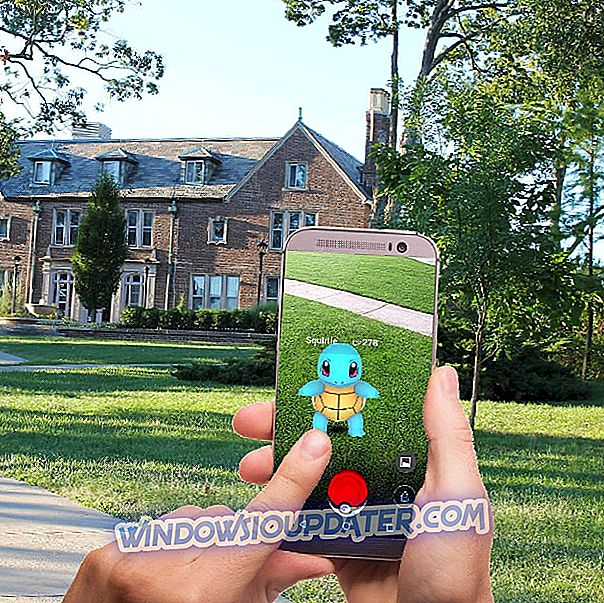Er zijn honderden verschillende oplossingen om de grootte van afbeeldingen te verkleinen, maar een flink aantal als u wilt inzoomen op uw afbeeldingen. Zeker, iemand heeft gemerkt dat, wanneer je de grootte van een foto of afbeelding verkleint, er geen of weinig kwaliteitsverlies optreedt.
Maar als u probeert in te zoomen, zult u merken dat een foto korrelig en wazig is. Om nog maar te zwijgen over het feit dat de contouren niet langer duidelijk zijn.
Een foto vergroten betekent het verhogen van de resolutie. U zoomt bijvoorbeeld in als u een gezicht probeert te herkennen dat te klein is in de originele foto of een onleesbare tekst leest.
Deze bewerking is typisch in spionagefilms als je die computercentra ziet waar ze de slechterik of de verdachte herkennen op basis van een foto. Natuurlijk gebruiken de geheime agenten geavanceerde beeldverwerkingsprogramma's.
Dit kan erg handig zijn in alledaagse situaties voor foto's die met een lage resolutie zijn genomen met een digitale camera of mobiele telefoon. Gemiddelde gebruikers hebben echter geen toegang tot geavanceerde beeldverwerkingshulpmiddelen die vergelijkbaar zijn met die in spionagefilms.
In dit bericht bekijken we vier programma's die u kunt gebruiken om afbeeldingen te vergroten zonder kwaliteitsverlies of vervaging. U kunt deze hulpmiddelen ook gebruiken om het contrast te wijzigen en de contouren van de afbeeldingen te verfijnen of te accentueren.
- 1
Scherpere schaal

Scherper schalen is een mooi programma om afbeeldingen te vergroten zonder kwaliteitsverlies. U kunt dit hulpmiddel gebruiken om het formaat van foto's tot 400% te wijzigen zonder dat het vervaging of korrelig effect optreedt.
Deze software ondersteunt vier verschillende algoritmen om de afbeeldingen te vergroten en stelt u in staat alle mogelijke voorbeeldversies te bekijken en degene te kiezen die het beste werkt. U kunt de afbeelding vervolgens opslaan als een TIFF-, PNG- of JPEG-afbeelding.
Na het downloaden en openen van het programma, voegt u gewoon de afbeelding toe waarnaar u wilt inzoomen en selecteert u de modus voor het wijzigen van de grootte. Er zijn verschillende schaaldoelen die u kunt selecteren, inclusief 50%, 100%, enz.
Sharper Scaling downloaden
- 2
PhotoZoom Pro 7

BenVista-software is beschikbaar voor Windows en Mac, als een plug-in of als een stand-alone softwareoplossing. Het gebruikt zijn eigen technologie om de kwaliteit van de afbeeldingen die gebruikers kiezen voor vergroten of verkleinen te behouden en zelfs te verhogen.
Er is ook een goedkopere amateurversie beschikbaar, PhotoZoom Classic 7, als je geïnteresseerd bent. Beide zijn beschikbaar als een gratis proefversie op de website van de fabrikant, Benvista.com
Het wijzigen van de grootte van afbeeldingen is een minder triviale bewerking, vanuit het oogpunt van de verwerkingsinspanning en de verkrijgbare resultaten dan men zou denken, vooral als de startfoto niet van hoge kwaliteit is. Daarom is het gebruik van betrouwbare zoomsoftware een must.
U kunt PhotoZoom gebruiken om afbeeldingen te vergroten, maar ook om de pixelafmetingen van een afbeelding te verkleinen.
PhotoZoom Pro 7 zorgt voor het vergroten van foto's en afbeeldingen met behoud van kwaliteit, het verminderen van JPEG-artefacten en eventuele ruis (die op een grotere foto beter zichtbaar zou zijn).
De tool zorgt ook voor andere elementen, zoals systeemblootstelling, zowel overmatig als onvoldoende, verbetert de levendigheid van het beeld en de kwaliteit ervan, zelfs als het startpunt laag is.
PhotoZoom Pro 7 maakt gebruik van een reeks interessante hulpmiddelen, zoals direct vanuit de toepassing afdrukken en nieuwe presets om eenvoudig de grootte van verschillende soorten foto's en afbeeldingen te wijzigen. Mis niet de kans om met afbeeldingen in serie (batch) te werken.
PhotoZoom Pro 7 is beschikbaar als zelfstandige software of als een Photoshop-plug-in, Photoshop Elements en Corel PaintShop Pro en Photo-Paint-software. De startprijzen zijn $ 159 voor een nieuwe licentie en $ 69 voor het upgraden van eerdere versies.
Download PhotoZoom Pro 7
- 3
Kneson Imagener

Vergroting van digitale foto's leidt tot kwaliteitsverlies. Imagener is een beeldomzetter die de beeldgrootte kan verhogen zonder de kwaliteit te verminderen.
De met Imagener verkregen resultaten zijn beter dan die verkregen met andere software voor digitale camera's, andere beeldvergroters of fotobewerkingsprogramma's. In feite gebruiken deze interpolatiemethoden die de uiteindelijke beelden wazig maken, terwijl de sterk verbeterde interpolatietechnologie van Imagener de scherpte van de originele afbeeldingen handhaaft zonder verlies van kwaliteit.
Het programma heeft een zeer eenvoudige en essentiële interface, ook geschikt voor minder ervaren gebruikers. Selecteer eenvoudig een afbeelding, geef de nieuwe afmetingen op volgens een gewenste maateenheid (percentage, pixel, etc.), selecteer een methode voor het wijzigen van de grootte en druk op de toets Formaat wijzigen.
U kunt een voorbeeld van de verkregen resultaten bekijken, zowel in gereduceerde als in reële afmetingen, en de originele afbeelding kan op elk moment worden hersteld door op de Reset-knop te drukken.
Imagener Standard kan gratis worden gebruikt. Verbeterde versies ($ 19, 95) en professionele versies ($ 49, 95) zijn ook beschikbaar met extra functies.
Download Kneson Imagener
- 4
SmillaEnlarger

SmillaEnlarger is een programma dat kan worden gebruikt om vergrote foto's te bekijken, om de afbeeldingsgrootte en resolutie te vergroten en te vergroten. De resultaten zijn afhankelijk van de resolutie en de kwaliteit van de originele foto's.
Het is duidelijk dat hoe groter de afbeelding moet zijn, hoe moeilijker het is om bevredigende resultaten te krijgen.
Het beeldvergroterprogramma start zonder dat u het hoeft te installeren en opent twee vensters: een voor het weergeven van het originele beeld, het andere voor een vergroot en vergroot deel.
Het rechterdeelvenster toont slechts een deel van de afbeelding in een vierkant dat de zoomlens is. Dit is slechts een voorbeeld om contrasten, scherpte en contouren te verscherpen omdat de foto nog steeds volledig wordt vergroot. De nieuwe dimensies kunnen worden gekozen door de pixels met de hand te schrijven of door de zoombalk te bewegen die de verhoudingen van breedte en hoogte behoudt.
Door op de knop " Bladeren " onder aan " Bron " te klikken, kunt u de foto of afbeelding selecteren om te vergroten. Het voorbeeld is niet automatisch en u moet op de toets drukken om de effecten te zien die worden veroorzaakt door de 6 basiswaarden die proberen de zoomfactor minder wazig te maken.
De sleutel om het nieuwe bestand op te slaan met de vergrote afbeelding is op "Berekenen" te klikken, de bestandsnaam wordt aangegeven waar "Vergroot" is geschreven en wordt opgeslagen in dezelfde map waar het origineel zich bevindt, zonder het te vervangen.
Het is mogelijk om het gebied dat wordt gebruikt voor het voorbeeld te wijzigen om ervoor te zorgen dat de belangrijkste delen van de afbeeldingen goed worden gevisualiseerd in de nieuwe resolutie.
Er zijn zeker andere programma's die de afbeeldingen beter kunnen vergroten en toch een fatsoenlijke beeldkwaliteit behouden. Deze is heel gemakkelijk te gebruiken en doet alles in slechts een paar klikken, dus we vinden het leuk.
SmillaEnlarger downloaden
Conclusie
Er zijn talloze software beschikbaar voor het zoomen van foto's. Welke software vond u het meest nuttig?
Laat het ons weten als je hebt besloten om een van de tools in deze handleiding te gebruiken door het opmerkingenveld van onderen te gebruiken.